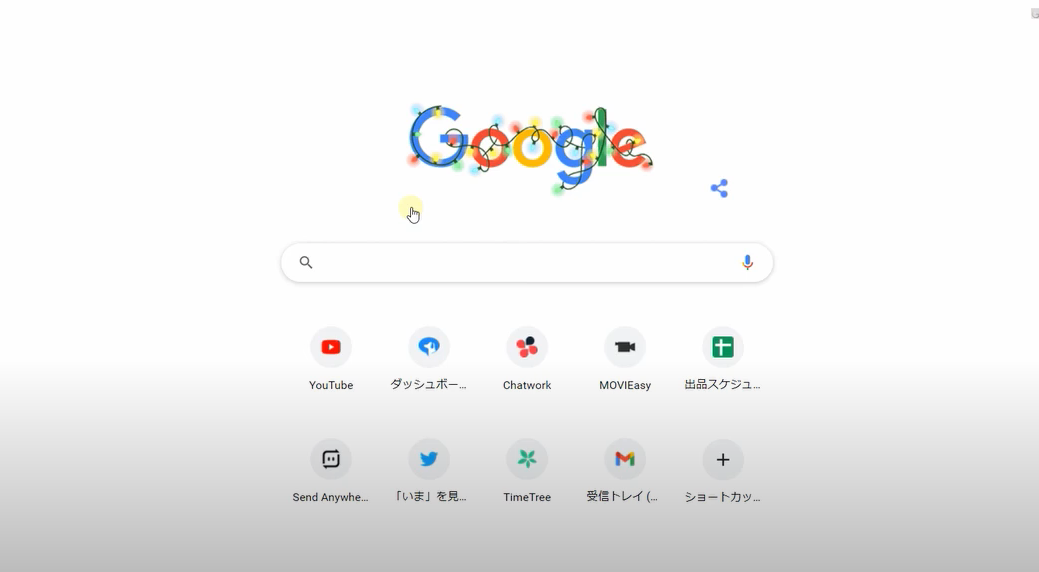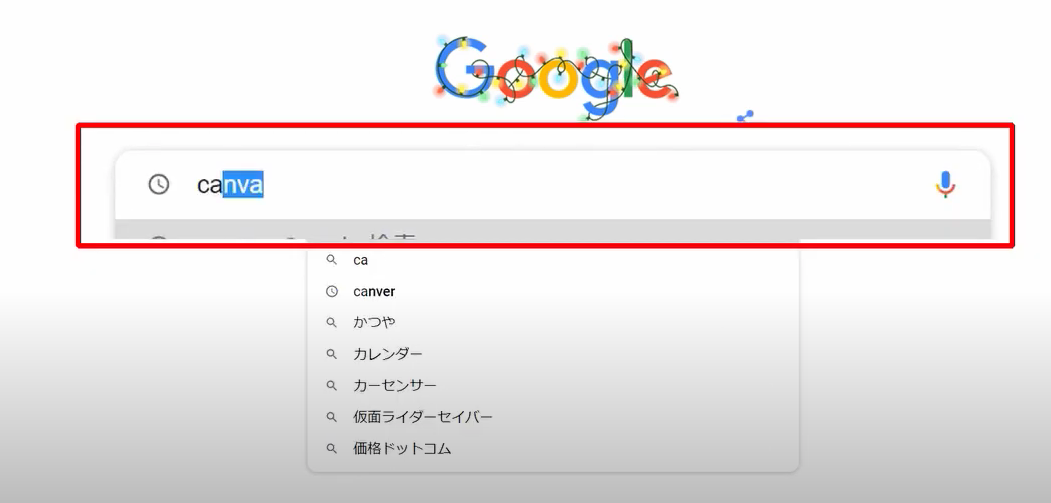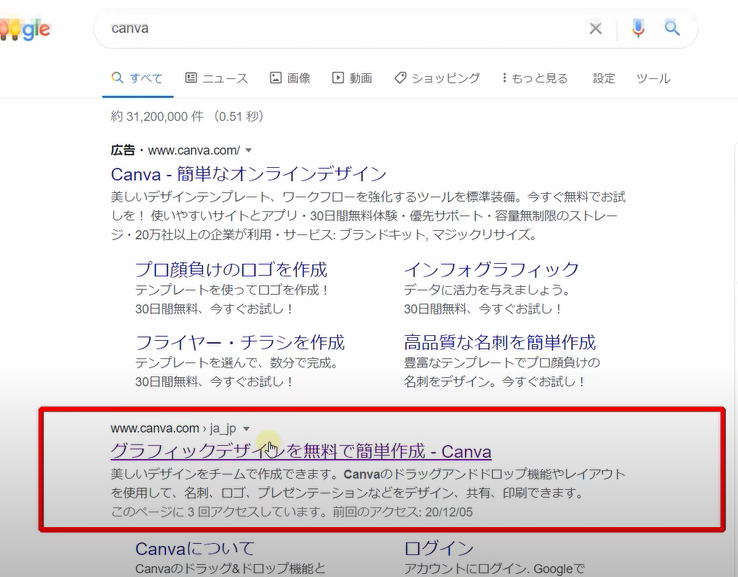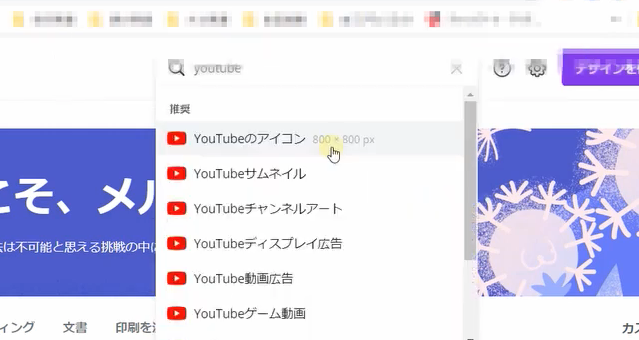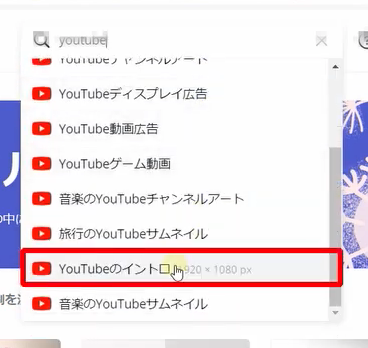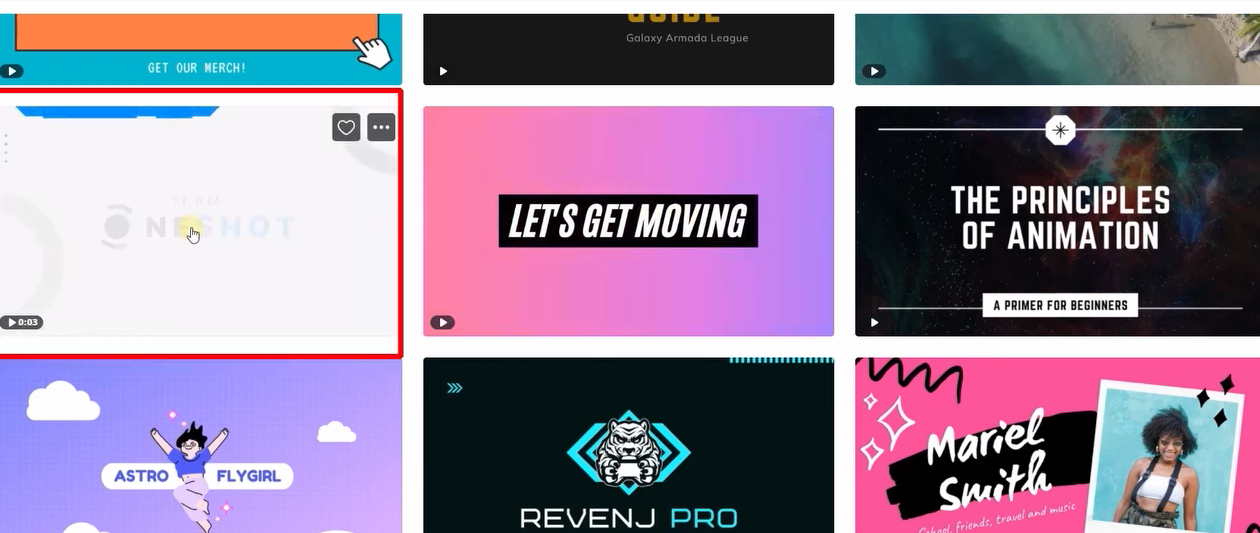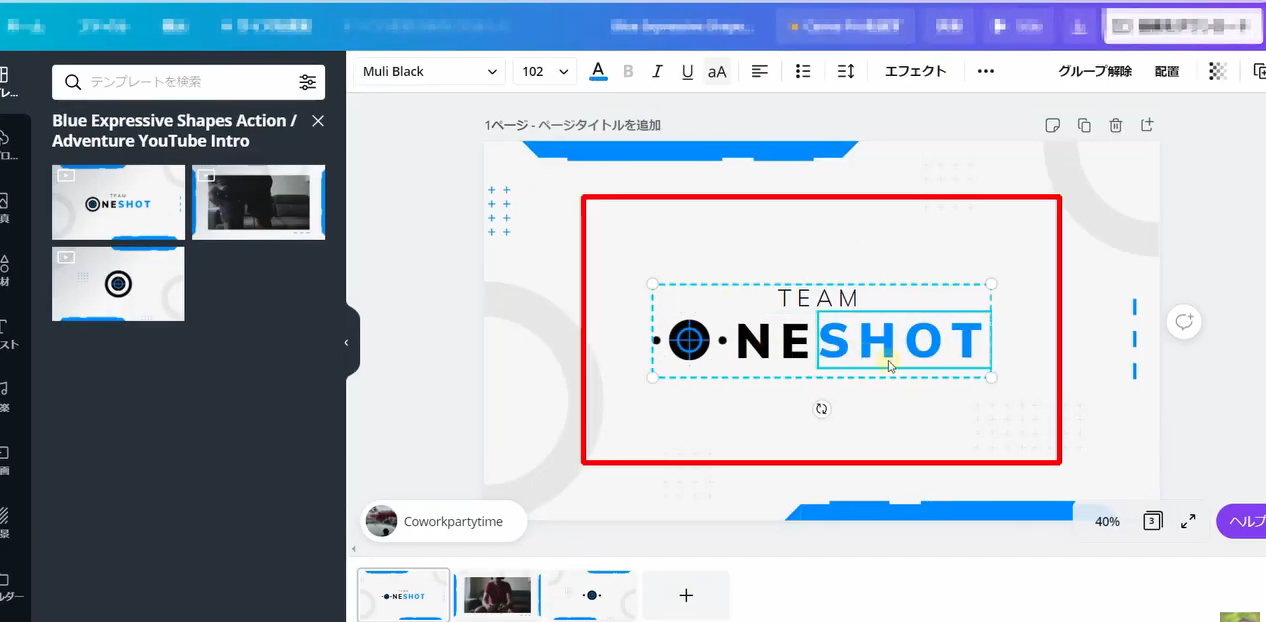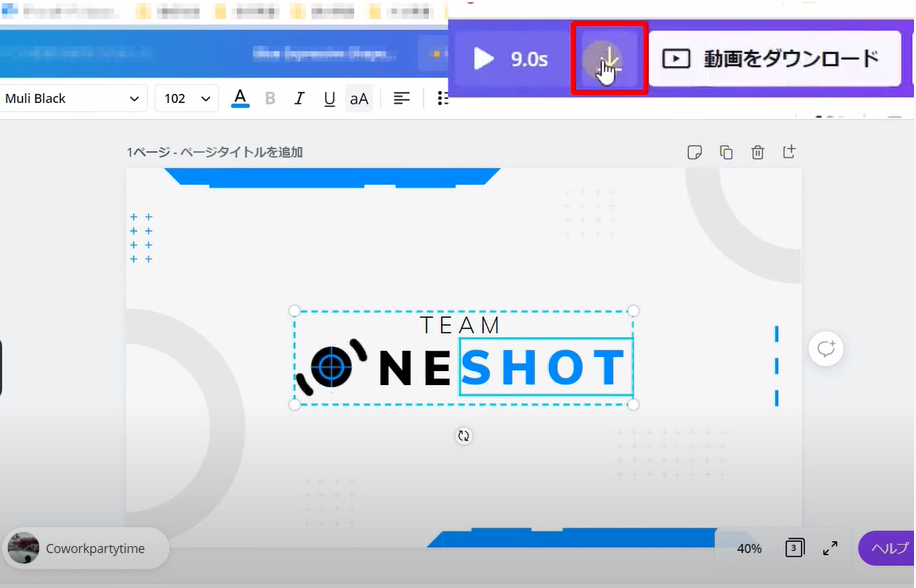今回ご紹介するのはYouTubeなどにも使えるオープニングムービーの作り方こちらについて解説していきます。
[chat face=”warai.jpg” name=”” align=”left” border=”gray” bg=”none” style=””]どうせご自分のチャンネル開設するならかっこいいオープニング動画作ってみたいじゃないですか。[/chat]
このあと流れるんですけど、メルカク動画のオープニングムービーその作り方がわかりますので動画は最後までご覧ください。
【誰でも簡単】オープニングムービーを作成する方法
どうも!メルカクの角野です。
今回は先ほど流れた3秒ほどのオープニングムービーを作成する方法をご紹介します
私の最初のころの動画をご覧になっていただくとわかるのですが、オープニングムービーめちゃめちゃ長いです。
最初は何も知らなかったからかっこいいオープニングムービー作ろう!と思ってはり切って作ったら40秒くらいになったんですよ。
[chat face=”warai.jpg” name=”” align=”left” border=”gray” bg=”none” style=””]ま~丹精込めて作ったしこれでいい!![/chat]
と思っていたんですけど、とある人気YouTuberさんから添削を受ける機会がありまして、それでみてもらったらこれはアカンということになりました。
なにがアカンかといいますと
- オープニングが長いことで離脱率があがること
- YouTubeの冒頭に毎回同じ動画があがることで検索やおススメ動画としてあがらなくなる
この2点です
まず①つめ
[chat face=”warai.jpg” name=”” align=”left” border=”gray” bg=”none” style=””]オープニングが長いことで離脱率があがることについて解説していきます。[/chat]
動画の最初にオープニングが長々とみせられると、見ている視聴者は退屈を感じチャンネルを変えてしまいます。
ま~普通に考えてそうですよね、早く内容はいれって思っちゃいます。
そもそもYouTubeの離脱率で最も高いところは最初の15秒なのだそうです。
その15秒でいかにチャンネルを変えられないように視聴者をひきつけるのか、ここのところが重要になってくるわけですね。
[chat face=”warai.jpg” name=”” align=”left” border=”gray” bg=”none” style=””]つまりその大事は最初の15秒をオープニングムービーで終わるのはもったいないんです![/chat]
オープニングが長くていいのは有名になってからだけ。
かの有名なヒカキンさんは、以前長いオープニングムービーをだしてたそうです。
しかし離脱率が高いかというとそうではありません。
ヒカキンさんのメインチャンネルの登録数なんと877万人ですから、あそこまで有名だとオープニング長くてもファンはみてくれますからね。
せっかくいい内容でも、冒頭のところからチャンネル変えれたら視聴者によりよい情報が届かなくなります。
[chat face=”warai.jpg” name=”” align=”left” border=”gray” bg=”none” style=””]なので少しでも視聴者が退屈だと感じる部分を、できるだけ省く努力をしていかなければいけません。[/chat]
②つめ
YouTubeの冒頭に毎回同じ動画があがることで検索やおススメ動画としてあがらなくなる。
毎回毎回冒頭で同じ動画が15秒以上流れると、不正動画と判断されておススメ動画や検索であがってこなくなるそうです。
せっかくチャンネルを伸ばしていきたいのに、他の関連動画とかに自分の動画にあがってこなくなると視聴回数も伸びていかないですよね。
[chat face=”warai.jpg” name=”” align=”left” border=”gray” bg=”none” style=””]見られる頻度が少なくなるってことになります。[/chat]
せめて同じ動画でもオープニングは限りなく短くしていかなければいけません。
ということで、オープニングムービーを長くしちゃダメってことはおわかりいただきましたね。
適正なオープニングの時間とは
答えは3秒~5秒です。
3秒~5秒っていうとあっという間です。
お伝え出来ることは限られてます。
なので、その時間でお伝えすることはご自分のチャンネル名だけにするようにしてください。
ここまで理解したところで、ご自分のチャンネル名が表示されるオープニング動画を早速作っていきましょう。
時間は3秒~5秒あっという間に終わる動画です。
今回ご紹介するのは無料でフォーマットをダウンロードできるCanvaというサイトを有効活用しましょう。
そちらのサイトから無料でフォーマットもダウンロードできるし、タイトルを変えるだけで誰でも簡単にできちゃいます。
なるべくわかりやすくお伝えするために、実際に画面をみせながらレクチャーしていきますね。
それではこちらをご覧くださいどうぞ!!
こちらはインターネットのホーム画面です。
では早速オープニングムービーのフォーマットをダウンロードしていきましょう。
検索窓に「canva」と検索してください。
検索結果がこちらです。
canvaではいろんなテンプレートを無料でダウンロードできます。
例えば
- 招待状
- 名刺
- プレゼンテーション
などのテンプレートをダウンロードできます。
こんな感じでいろんなテンプレートがあるわけです。
まずは簡単に登録ができるので画面右上の登録より登録を済ませましょう。
ご自分のグーグルアカウントでログインするのも簡単です、今回はグーグルアカウントでログインしますね。
検索窓のところにYouTubeと入力します。
といろんな項目が表示されますのでその中のYouTube Introをクリックします。
この中からご自分でお好みのフォーマットをダウンロードすればOKです。
私の場合「副業で動画編集」のイメージだったので、こちらのフォーマットを選ばせていただきました。
こちらで文字の編集が行えます。
[chat face=”warai.jpg” name=”” align=”left” border=”gray” bg=”none” style=””]私の場合はもう少し文字の色だったりアニメーションを加えたかったので、ダウンロードして動画編集ソフトで加工します。[/chat]
ダウンロードの仕方ですが画面右上の↓マークを押しましてダウンロードを押すことでできます。
もし文字のところを別のソフトを使って編集したい場合は、一度文字を消しましてダウンロードを押します。
その後ダウンロードしたファイルを動画編集ソフトに取り込んで編集していけばOKです。
ちなみにそれで作ったオープニング動画がこちらです。
[chat face=”warai.jpg” name=”” align=”left” border=”gray” bg=”none” style=””]ここに文字を入力してください[/chat]気に入ったフォーマットを見つけてご自分だけのオープニングムービーを作ってみてくださいね!
まとめ
はいいかがでしたでしょうか!
無料のフォーマットをダウンロードできるCanvaめちゃめちゃ便利やったでしょ。
今回私はフォーマットのダウンロードと無料編集ソフトの合わせ技でつくってますが、慣れないうちはCanvaのダウンロードのときに文字を編集して使ってみてください。
次回も動画編集で使える情報をどんどん配信していきますので次の配信をお楽しみに!!
それではごきげんよう!ありがとうございました!